Тепловая карта
Тепловая карта показывает плотность распределения точек. Области на карте окрашиваются градиентом от зеленого цвета к красному: чем больше точек сгруппированы в области, тем ближе к красному будет ее цвет.
Что нужно знать о тепловых картах
-
Тепловые карты используются для отображения скоплений большого количества точек.
Примечание
Если точек мало, это может исказить выявленные зависимости.
-
Тепловая карта наиболее эффективна при работе с набором данных, содержащим много точек в небольшой географической области.
Если точек на карте немного, интенсивность их цвета может быть выражена значением показателя: чем выше значение показателя, тем ближе к красному будет цвет точки.
-
Тепловая карта помогает найти зависимости, которые могли быть скрыты из-за перекрывающихся точек на карте (в случае с точечной картой).
Например, с помощью тепловой карты можно определить районы, в которые наиболее часто заказывают доставку.
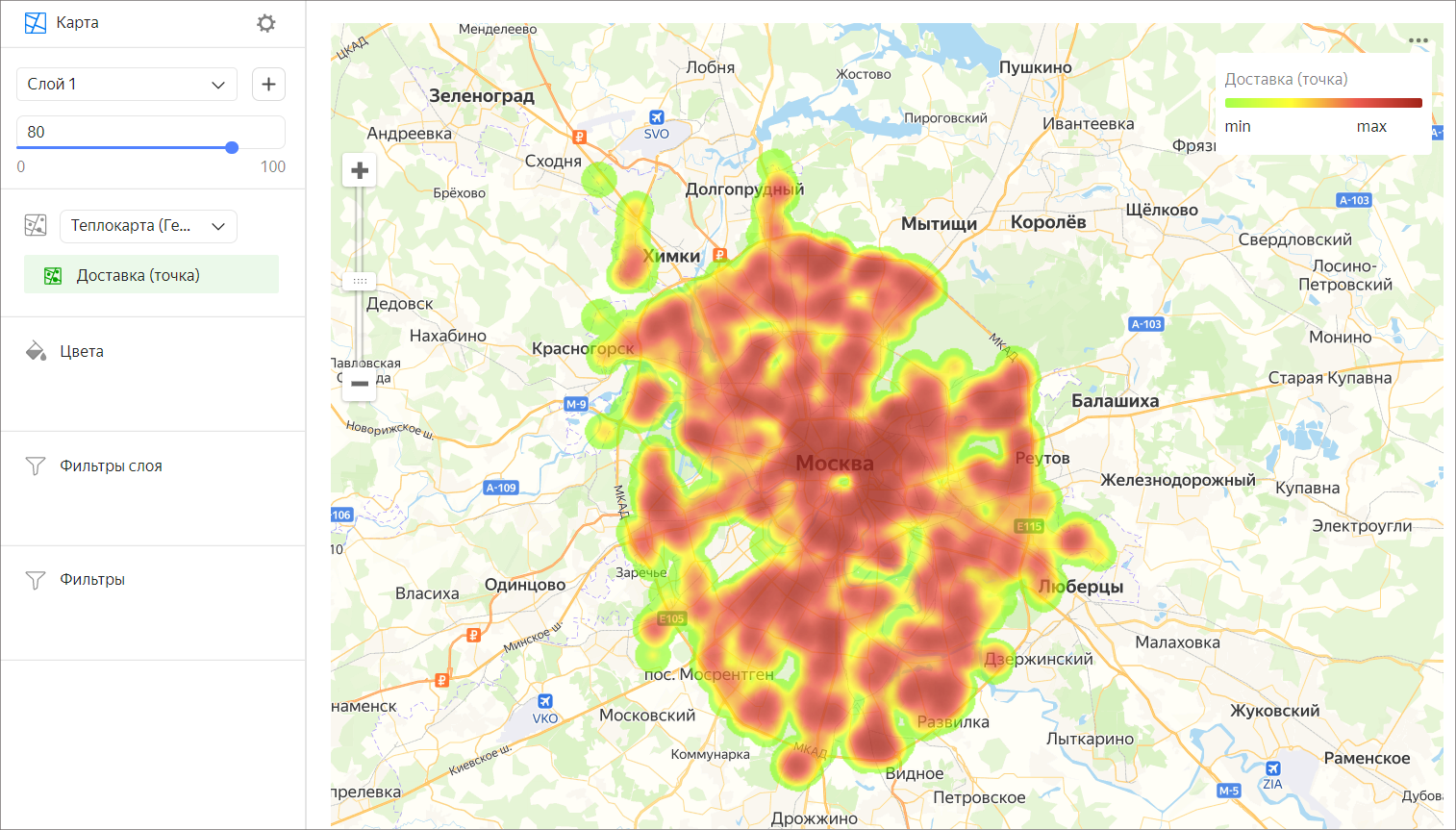
Секции в визарде
| Секция в визарде |
Описание |
|---|---|
| Теплокарта (Геоточки) | Измерение с типом Геоточка. |
| Цвета | Измерение или показатель. Влияет на интенсивность закрашивания точек. |
| Фильтры слоя | Измерение или показатель. Используется в качестве фильтра текущего слоя. |
| Фильтры | Измерение или показатель. Используется в качестве фильтра всего чарта. |
Создание тепловой карты
Важно
Если вы работаете с новой объектной моделью DataLens, включающей воркбуки и коллекции:
- Перейдите на главную страницу
- Откройте воркбук, в правом верхнем углу нажмите Создать и выберите нужный объект.
Продолжайте инструкцию с шага 4.
-
Перейдите на главную страницу
-
На панели слева выберите
-
Нажмите кнопку Создать чарт → Чарт.
-
Слева вверху нажмите
-
Выберите тип чарта Карта.
- Выберите тип слоя Теплокарта (Геоточки).
- Перетащите измерение с типом Геоточка из датасета в секцию с выбором типа слоя.
- Измените вес точек на тепловой карте. Для этого перенесите показатель в секцию Цвета.
- (опционально) Измените настройки цвета для показателя.
Примечание
Вы можете показать определенный участок карты с помощью настроек Центр и Масштаб.
Дополнительно вы можете:
- добавить, переименовать, удалить слой;
- применить фильтр ко всему чарту или к одному слою.
Настройка цвета
Чтобы изменить настройки цвета:
-
В секции Цвета нажмите значок
-
В настройках цвета укажите:
- Тип градиента — выберите двухцветный или трехцветный.
* Цвет градиента — выберите цветовую гамму градиента из списка.
* Направление градиента — измените направление градиента с помощью значка - Задать пороговые значения — установите пороговые числовые значения, которые будут соответствовать каждому цвету.
- Тип градиента — выберите двухцветный или трехцветный.
-
Нажмите кнопку Применить.
Рекомендации
- Используйте тепловую карту, если в наборе данных достаточно большое число точек. Если точек мало, это может исказить выявленные зависимости.
- Интенсивность закрашивания точек и областей на тепловой карте меняется в зависимости от масштаба. Обращайте на это внимание.